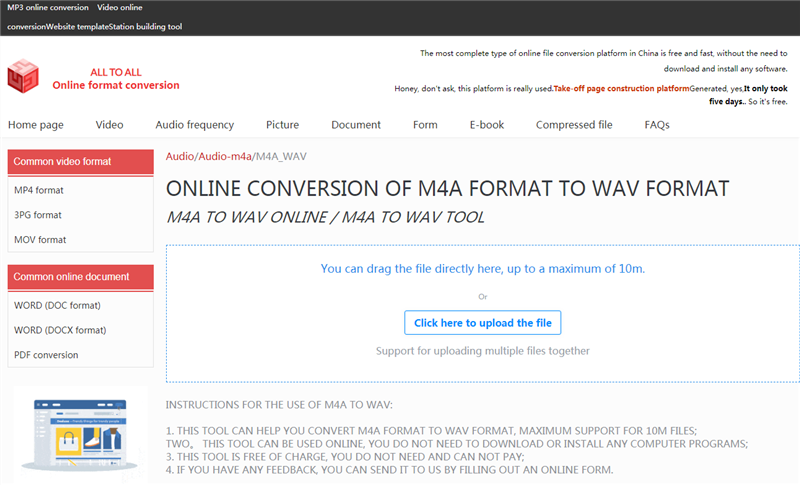概要
M4AとWAVは一般的なオーディオファイル形式であり、よく使用されています。多くの場合、これら2つの形式の間で変換する必要があります。 次の記事は、M4A形式をWAV形式にオンラインで変換する方法とM4A WAV変換フリーソフトを紹介します。


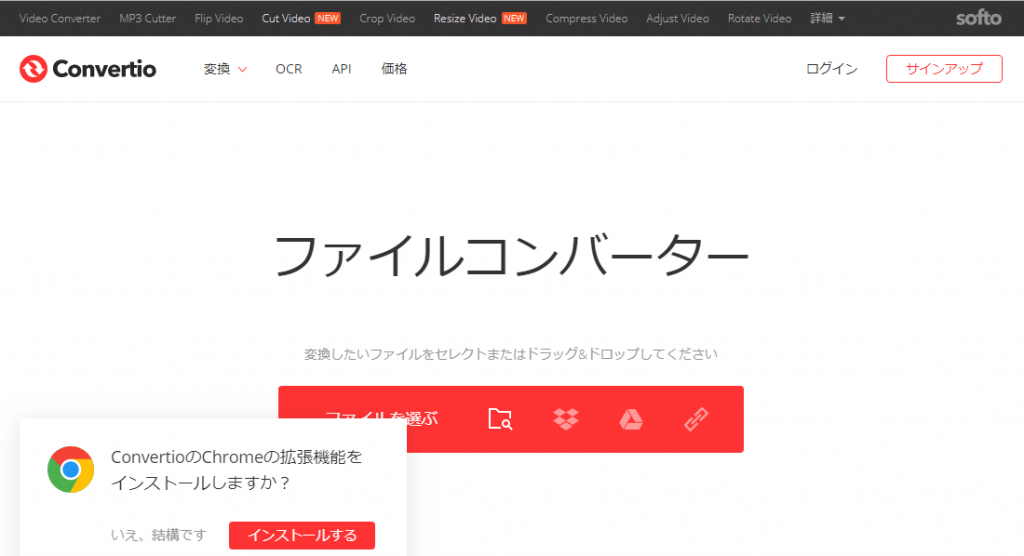
オンライン変換サイトを使用する際のアップロード時間とポップアップ広告は、オンラインWebサイトでは一般的な問題です。この現象を気に入らない場合は、変換にRenee Audio Toolsを使用することをお勧めします。

多機能 音声録音、トリミング、カット、結合、形式変換、動画から音声抽出、ID3タグ編集、iTunesに転送、CDの音楽取出し、CDに焼く、特効追加等機能ある...
無料 フリーで全機能利用可能!(非商用のみ)
強力 MP3 , M4A , WAV , ACC 等各形式音声ファイル対応。Windows 10 , 8.1 , 8 , 7 , Vista , XP対応。
操作容易 操作が直感的にわかりやすい。初心者も簡単に利用可能。
日本語対応 インターフェースは日本語化されている。
使いやすい簡単な操作で録音できます。
無料フリーで全機能利用可能!
多言語対応インターフェースは日本語化されている。
無料体験無料体験 63216ユーザーが無料体験しました。アップロードできるのは10Mオーディオのみです。Webサイトを使用して1つの曲を変換することはできません。Renee Audio Toolsを使用している場合、アップロードサイズの制限はなく、複数のオーディオを同時に変換することもできます。
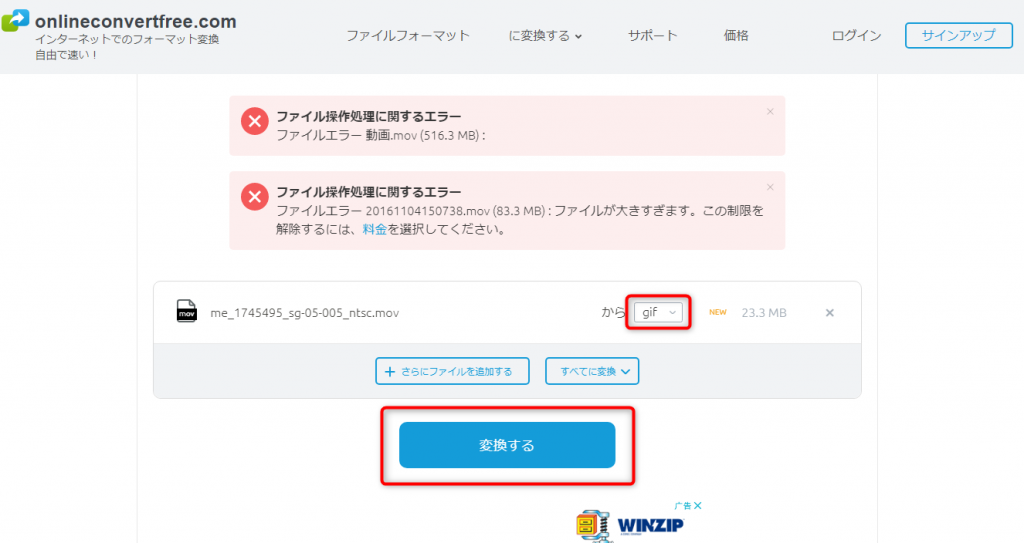

多機能 トリミング、カット、録音、結合、形式変換、動画から音声抽出、ID3タグ編集、iTunesに転送、CDの音楽取出し、CDに焼く、特効追加等機能ある。
無料 フリーで全機能利用可能!(非商用のみ)
強力 MP3 , M4A , WAV , ACC 等各形式音声ファイル対応。Windows 10 , 8.1 , 8 , 7 , Vista , XP対応。
操作容易 操作が直感的にわかりやすい。初心者も簡単に利用可能。
日本語対応 インターフェースは日本語化されている。
多機能 音声録音・編集可能。
無料で強力 多数形式対応。
操作容易 初心者も簡単に利用可能。
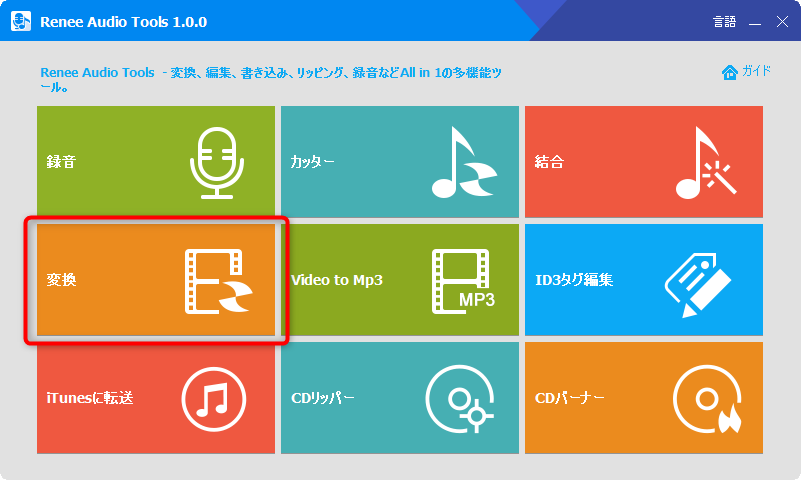
2、「ファイルを追加」をクリックし、M4Aの音楽を追加し、出力形式にWAVを選択し、「開始」ボタンをクリックします。
MP3、WMA、m4a、AAC、AC3、FLAC、WAV、MP2等複数の出力形式を指定可能です。品質、出力先も自由に指定できます。
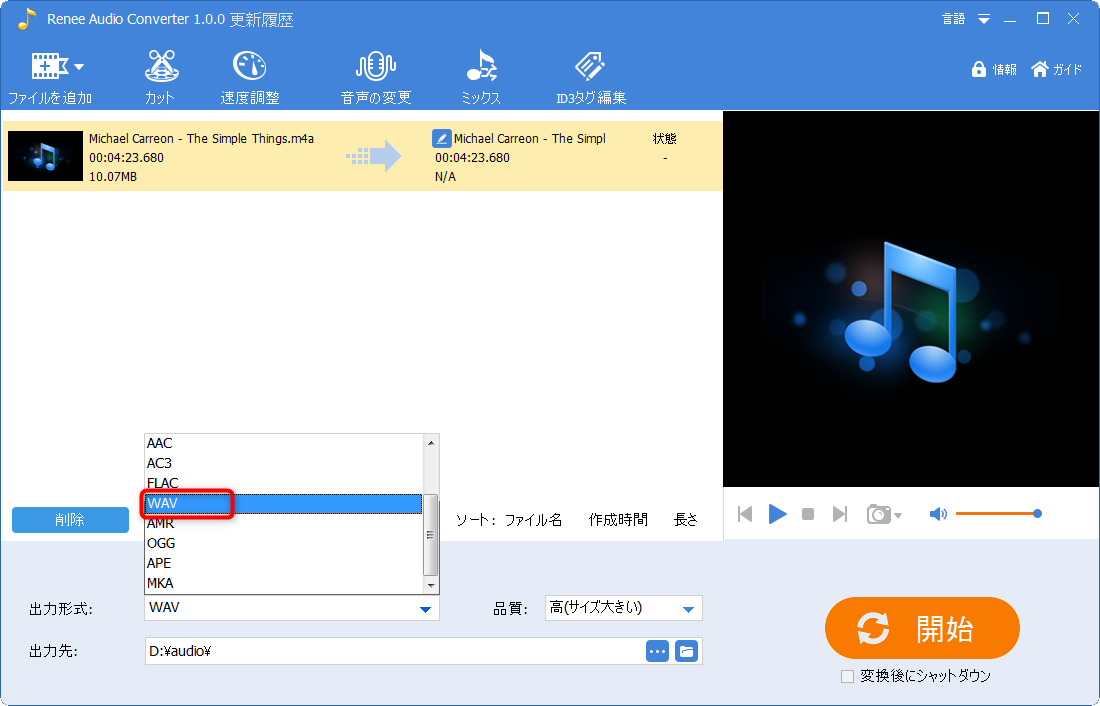
関連記事 :
2022-06-16
Ayu : 日常生活では、広告やラジオ放送でさまざまな音楽が聞こえますが、これらの音楽のほとんどはカット(または特殊効果が追加された)オーデ...
2022-06-16
Imori : 人気の動画共有サイトであるYouTubeで、好きな音楽をダウンロードするにはどうすればよいですか?どのようにしてそのオーディオを...
2022-06-16
Satoshi : 今では、MP3曲の一番盛り上がる部分をカットし結合して最も人気のある音楽に編集してSNSにアップする人が多いでしょう。それでは、...
簡単にiPhoneからiTunesに音楽と動画を転送する方法
2022-06-16
Yuki : iTunesは、最も一般的に使用されるApple同期ソフトウェアで、音楽や動画などのファイルをiPhoneに転送したり、iPho...
何かご不明な点がございますか?